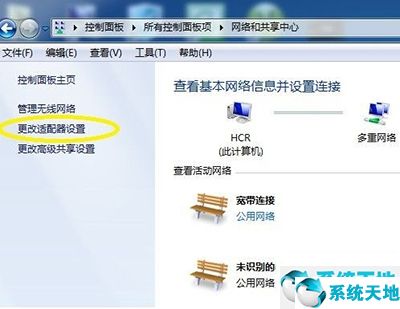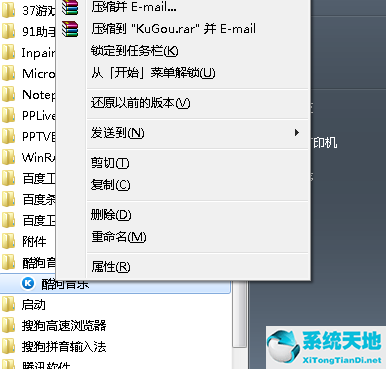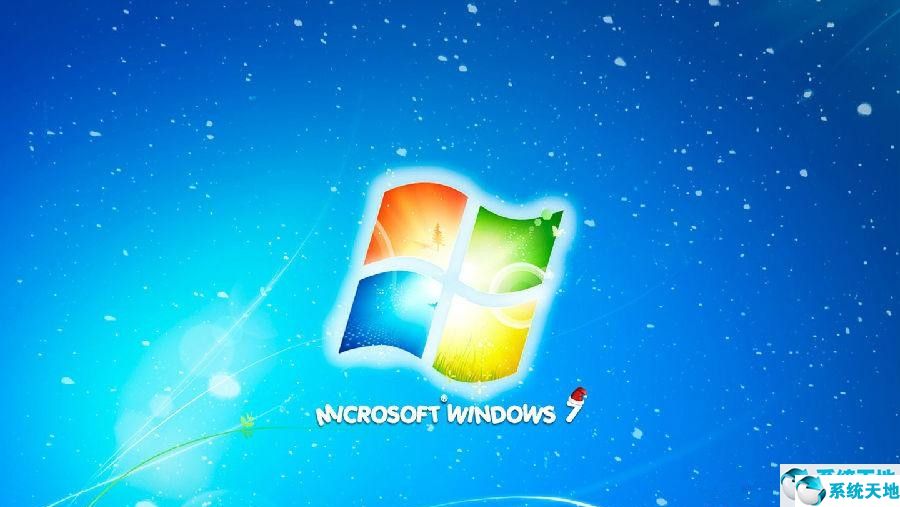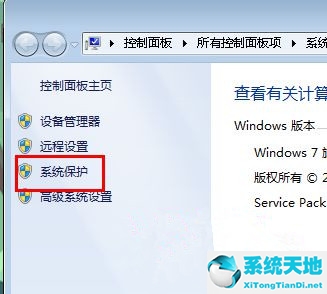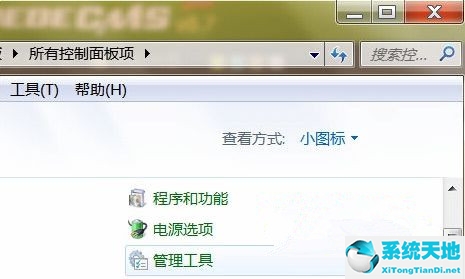Win7远程桌面出现身份验证错误怎么解决(远程桌面出现身份认证错误(win7远程桌面提示发生身份验证错误))
Win7远程桌面出现身份验证错误怎么解决, 远程桌面在连接时突然无法工作,会提示“发生认证错误,不支持所需功能”。如何解决这个问题?让我们来看看。

如何解决Win7远程桌面中的认证错误?
1.按Windows键R,或者在CMD命令窗口输入“Run”打开运行窗口;
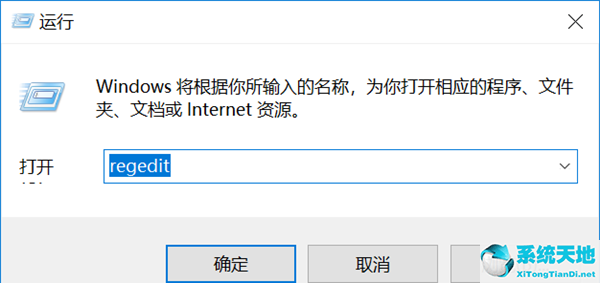
2.输入regedit打开注册表编辑器;
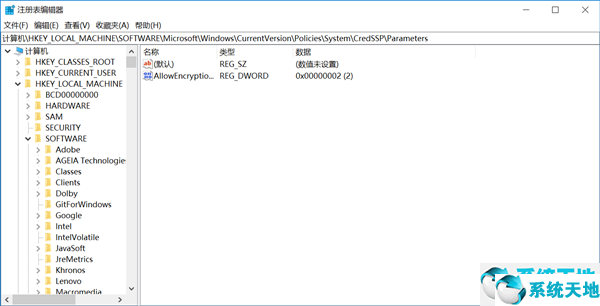
找到路径:计算机/HKEY _ LOCAL _ MACHINE/SOFTWARE/Microsoft/Windows/当前版本/策略/系统
然后在系统文件夹:/CredSSP/Parameters中创建一个文件夹项。
然后,在Parameters文件夹中,创建一个新的DWORD(32)位值(d ),文件名为AllowEncryptionOracle,值为2。
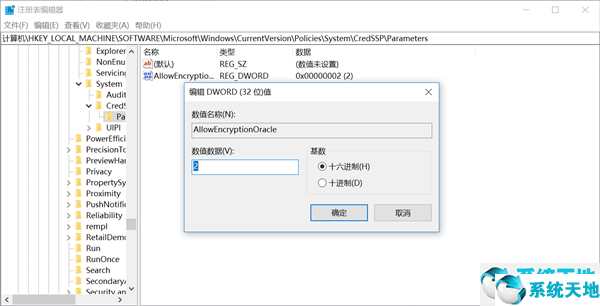
3.远程重新连接,错误消失,可以正常连接。
Win7远程桌面出现身份验证错误怎么解决,以上就是本文为您收集整理的Win7远程桌面出现身份验证错误怎么解决最新内容,希望能帮到您!更多相关内容欢迎关注。
郑重声明:本文版权归原作者所有,转载文章仅为传播更多信息之目的,如作者信息标记有误,请第一时候联系我们修改或删除,多谢。本文地址:https://www.sjzdingshang.com/post/210725.html